

Atenção
Para a configuração dos eventos, é necessário realizar primeiramente a leitura da Nota Metodológica disponível no site do MTE. Para baixar o arquivo clique aqui .
As Parametrizações de Eventos são necessárias para configurar informações como; Rubricas, Descontos, Pensão Alimentícia, Faltas Injustificadas, Dependentes dentre outros, que serão utilizadas para a geração/emissão do arquivo HomologNet.
Atenção
O campo Perfil será disponibilizado apenas quando estiver configurado em Configuração de Funções a opção Perfil. Neste caso esta informação é obrigatória.
As Rubricas Internas e os Descontos Internos disponíveis são as definidas pelo sistema HomologNet.
As Rubricas Externas e os Descontos Externos são cadastrados na função HomologNet - Cadastros.
Para a classificação Pensão Alimentícia, para que as pensões
alimentícias do funcionário rescindido sejam consideradas no arquivo
a ser gerado, parametrize os itens:
Pensão Alimentícia % - TRCT, para obter os valores das pensões a partir do percentual considerado para o Termo de Rescisão.
Pensão Alimentícia % - FGTS, para obter os valores das pensões a partir do percentual considerado para o saque do FGTS.
Pensão Alimentícia (em R$) - TRCT, para obter os valor monetário de pensões considerado para o Termo de Rescisão.
Para os itens Pensão Alimentícia % - TRCT e Pensão Alimentícia % - FGTS, marcando o indicador Utilizar Percentuais Informados na função Pensionistas, será considerada a soma dos percentuais informados no cadastro de cada Pensionista, caso existam mais de um pensionista vinculado ao mesmo funcionário.
Conforme o layout do HomologNet estabelecido pelo Ministério do Trabalho e Emprego (versão 2.10), é permitido informar os valores de Pensão Alimentícia - TRCT em Porcentagem ou em Valor monetário. Se o funcionário rescindido possuir valores de pensões alimentícias tanto em porcentagem quanto em valor monetário, marque a opção Considerar o campo 'Pensão Alimenticia % - TRCT' no caso de existir valor para este campo e para o campo 'Pensão Alimenticia (em R$) - TRCT', para que sejam considerados somente os valores em percentuais. Caso não marque esta opção, serão considerados os valores monetários (em R$).
Atenção
Caso esteja configurado para considerar o percentual, todos os pensionistas de um funcionário deverão estar configurados para percentual. Da mesma forma com o valor monetário. Apesar de poder existir um pensionista com percentual e outro com valor monetário, para o Homolognet, eles deverão ser encaminhados ou com percentual ou com valor, não podendo ter os dois ao mesmo tempo.
Ao selecionar o item Pensão Alimentícia (em R$) - TRCT, será disponibilizada a opção Utilizar valor do evento informado na função Pensionistas. Marque esta opção se desejar que o valor monetário seja obtido a partir da soma dos valores calculados para o evento informado no cadastro de cada Pensionista. Caso o funcionário possua mais de um pensionista, será considerada a soma dos valores de todos os pensionistas vinculados ao mesmo.
Quando selecionada a classificação Faltas Injustificadas, marque a opção Obter as faltas injustificadas do período aquisitivo a partir das ocorrências de férias para que sejam consideradas, para o período aquisitivo que possua ocorrência de férias, a quantidade de faltas injustificadas informada na função Férias.
Atenção
Neste caso, quando existir férias parceladas para um período de aquisição que o funcionário ainda não tem direito, as faltas deverão ser obtidas da ocorrência de férias e somadas com o valor dos eventos configurados desde a data final das férias até a data final do período de aquisição.
Caso esta opção não seja selecionada o sistema considera somente os valores dos eventos configurados.
Para cada item das classificações Pensão Alimentícia, Dependentes, Rubricas Internas, Rubricas Externas, Descontos Internos e Descontos Externos, marque a opção Considerar apenas os valores da última folha paga, se desejar que em cada referência sejam considerados somente os valores dos eventos calculados na última folha paga. Se a opção Considerar apenas os valores da última folha paga não estiver selecionada e existir valores calculados em folhas com referência posterior a referencia de rescisão, os valores dessas folhas serão somados aos valores calculados na referencia da rescisão.
Exemplo

Quando selecionada uma rubrica que possui o tipo Percentual o sistema disponibiliza o campo Itens de Rubricas Internas, em seguida selecione o item desejado para parametrização. Esta informação é obrigatória.
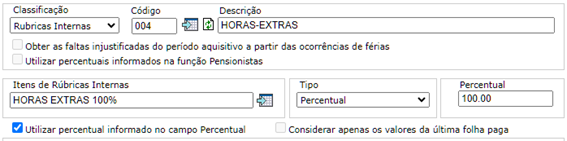
Atenção
Itens de Rubricas Internas são cadastrados na função HomologNet - Cadastros, através da guia de mesmo nome. Para cada rubrica selecionada, é possível efetuar parametrização para um ou mais item em processos distintos.
Para a rubrica interna 003-Produção informe o código ou a descrição do Produto. Os produtos aqui listados são cadastrados através da função HomologNet - Cadastros para acessar clique sobre o botão Cadastros.
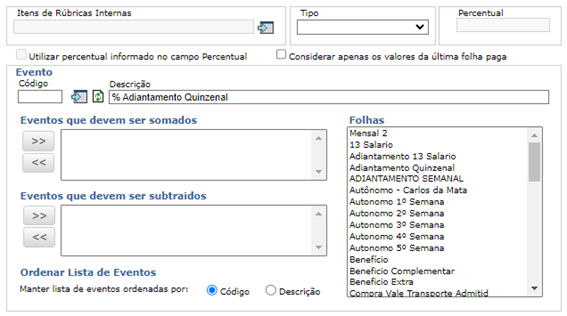
Selecione o Tipo (apenas para rubricas internas) e o Evento, em seguida adicione os Eventos que devem ser somados e os Eventos que devem ser subtraídos e selecione as Folhas para Pesquisa.
Atenção
Ao selecionar os Eventos que Devem ser Somados e/ou os Eventos que Devem ser Subtraídos, serão exibidas as Folhas para Pesquisa habilitadas para o mesmo (veja Eventos Calculados). Todavia, é possível selecionar outras folhas de pagamento que servirão de pesquisa para os eventos selecionados.
Caso deseje criar um novo Perfil utilizando as parametrizações de um outro já configurado, selecione o Perfil a ser copiado e clique em Copiar. Em seguida informe um nome para o novo perfil e clique em Colar, assim todas as informações do perfil selecionado serão replicadas.
Para emitir a relação dos Eventos parametrizados para a geração do arquivo HomologNet, clique em Imprimir.
Salve as parametrizações definidas.

